How to Upload Contact Number in Gmail? | Contact Number ko Gmail me Save Kaise Kare?
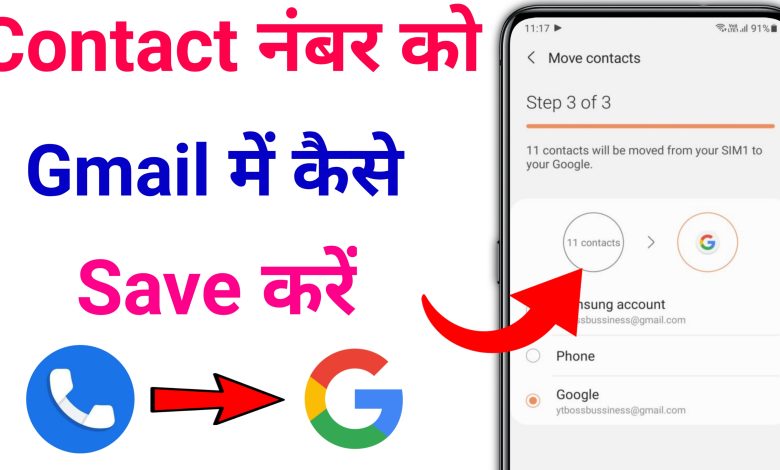
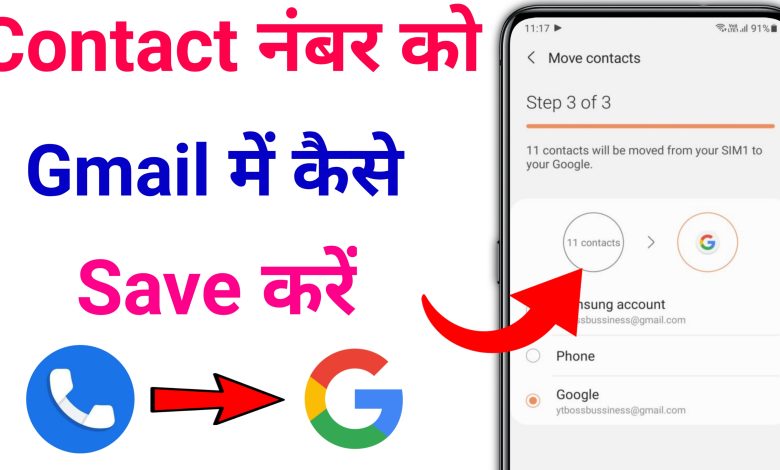
Introduction:-
Contact Number ko Gmail me Save Kaise Kare: नमस्कार दोस्तों कैसे है आप सब, उम्मीद करते है आप सभी स्वस्थ होंगे, दोस्तों आज हम आपको इस पोस्ट मे एक बहुत ही जरूरी जानकारी देने जा रहे है जिसके लिए हमारे पास आपके बहुत सारे कमेंट्स भी आ रहे थे की ‘Contact Number ko Gmail me Save Kaise Kare’ या ‘How to Upload Contact Number in Gmail’ तो यदि आप भी यही जानना चाहते है तो आपका स्वागत है आज की हमारी इस पोस्ट मे जिसमे आज हम आपको How to Upload Contact Number in Gmail इस टॉपिक की पूरी जानकारी विस्तार से देंगे. जानने के लिए बस बने रहे हमारे साथ इस पोस्ट मे चलिए शुरू करते है.
Contact Number ko Gmail me Save Kyu Kare?
अब दोस्तों जैसा की हमने आपको ऊपर बताया है की आज हम आपको इस पोस्ट मे Contact Number ko Gmail me Save Kaise Kare बताने वाले है लेकिन कुछ यूजर्स को यह पता नहीं होता की Contact Number ko Gmail me Save kyu kare तो इसके बारे मे हम आपको बता दे की भगवान न करे कभी ऐसा हो लेकिन यदि कभी फ्यूचर मे आपका फोन गुम हो जाए या फिर चोरी हो जाए तो ऐसे मे यदि आप अपने सभी Contact को Gmail मे Save करके रखते है तो उसके बाद आप किसी अन्य फोन मे अपनी Gmail को add करके उन्हे फिर से पा सकते है.
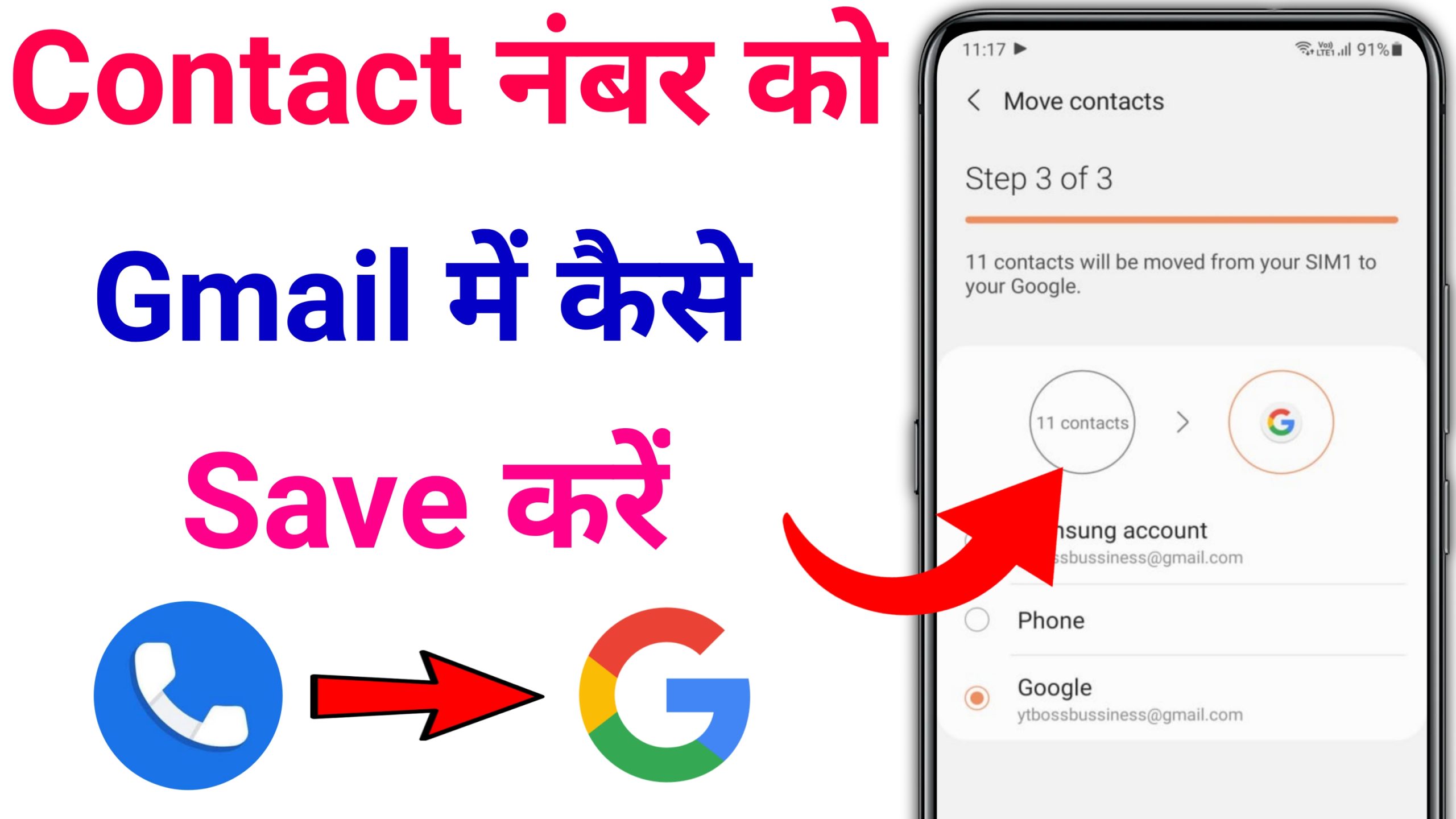
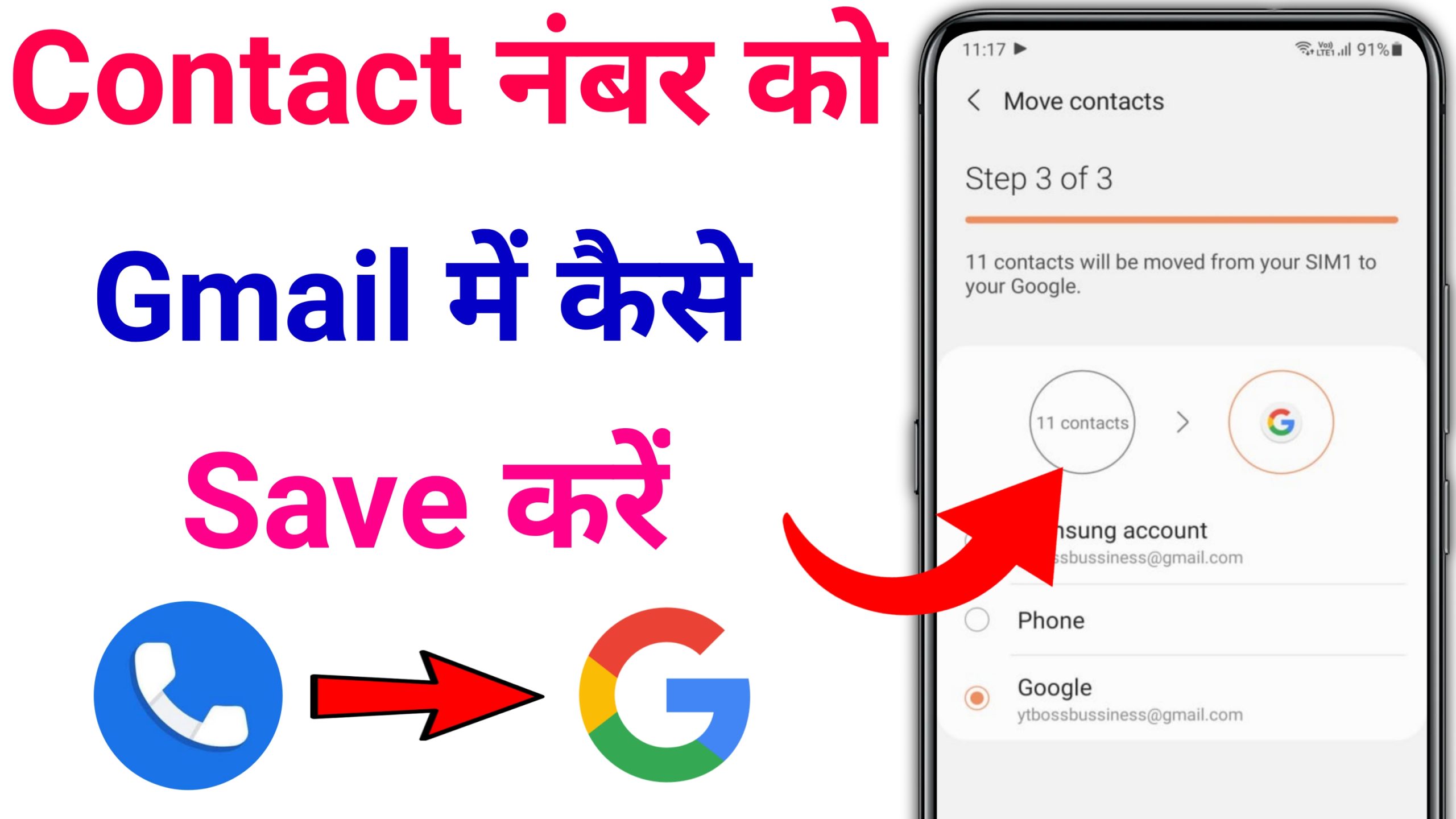
इसलिए यदि आपके पास एक समर्टफोन है तो सबसे पहले आपको यही काम करना चाहिए जो है ‘How to Upload Contact Number in Gmail’ तो यदि आप ऐसा करते है तो आपको कोई भी टेंशन लेने की जरूरत नहीं, हाँ जरूरत है तो सिर्फ अब इस ट्रिक को सीखने की जोकि है ‘Contact Number ko Gmail me Save Kaise Kare. आइए इसके लिए नीचे दिए गए स्टेप्स को फॉलो करे.
Contact Number ko Gmail me Save Kaise Kare
अब यदि दोस्तों आपका भी यही सवाल है की ‘Contact Number ko Gmail me Save Kaise Kare’ या ‘How to Upload Contact Number in Gmail’ तो ऐसा करने के लिए आपके फोन मे 2 अलग-अलग तरीके होते है तो हम आपको नीचे दोनों तरीके बताएंगे यदि अपका काम एक से नहीं बनता है तो आप दूसरे का सहारा ले सकते है उससे तो आपका काम बन ही जाएगा. अब कैसे करेंगे आप यह काम आइए नीचे दिए गए स्टेप्स की मदद से समझते है।
How to Upload Contact Number in Gmail?
यदि दोस्तों आपके पास Samsung का कोई भी फोन है तो आप इस तरह से उसमे अपने सभी Contact को Gmail पर सेव कर सकते है।
1- सबसे पहले Phone के Dialer को ओपन करे।
2- यहाँ पर नीचे दिए गए Contacts पर क्लिक करे।
3- इसके बाद आपके सभी Contact आ जाएंगे।
4- यहाँ आपको ऊपर राइट साइड 3 डॉट देखने को मिलते है, क्लिक करे।
5- यहाँ आपको एक Manage Contact का विकल्प मिलता है, क्लिक करे।
6- अब यहाँ आपको एक Move Contact का विकल्प मिलता है, क्लिक करे।
7- इसके बाद यहाँ पर आपको पहले वह चुन लेना है जिसमे आपके contact पहले से है।
8- इसके बाद यहाँ Contact की लिस्ट आएगी, सभी को सिलेक्ट करके, done करे।
9- इसके बाद उस gmail पर क्लिक करे जिस पर इन्हे सेव करना चाहते है।
10- अब इसके बाद नीचे दिए गए Move के बटन को दबाए।
इसके बाद आपके सभी Contact आपकी Gmail पर चले जाएंगे, तो कुछ इस तरह से आप अपने samsung फोन के सभी contact को gmail मे ऐड कर सकते है। अब यदि आपके पास कोई अन्य डिवाइस है तो उसमे आप यह काम कैसे करेंगे उसके लिए अब दूसरे तरीके को ट्राइ करे।
यह भी पढे–
Whatsapp me Delete Message Kaise Padhe
How to Use WhatsApp Poll Button
Instagram Quiet Mode Kya hai in Hindi
Instagram Replies and Message Recations Not Working
2- How to Upload Contact Number in Gmail?
अब यदि आपके फोन मे यह सेटिंग इस तरह से नहीं निकलती तो अब नीचे दिए आए इन स्टेप्स को फॉलो करे।
1- सबसे पहले फोन के Dialer को ओपन करे।
2- अब यहाँ दिए गए Contact पर क्लिक करे।
3- इसके बाद आपके समाने आपके फोन के सभी Contact की लिस्ट आ जाएगी।
4- अब यहाँ ऊपर राइट साइड दिए गए 2 डॉटस पर क्लिक करे।
5- अब यहाँ Setting मे जाए।
6- यहाँ आपको एक Import/export contacts की सेटिंग मिलती है, क्लिक करे।
7- अब यहाँ आपको एक Import from Storage की सेटिंग मिलती है, क्लिक करे।
8- अब यहाँ आपको एक Folder Create करना होगा जिसने आपको ध्यान रखना है।
9- यह करने के बाद अपने फोन मे Chrome Browser मे Google Account को ओपन करे।
10- इसके बाद वहाँ पर दिए गए People and sharing की सेटिंग मे जाए।
11- इसके बाद यहाँ दिए गए Contact के ऑप्शन पर क्लिक करे।
12- अब यहाँ ऊपर दी गए 3 लाइन पर क्लिक करे।
13- इसके बाद यहाँ आपको एक Export का ऑप्शन मिलता है, क्लिक करे।
14- अब यहाँ आपको वह Folder चुन लेना है जो आपने पहले बनाया था।
15- इसके बाद फाइनली Export पर क्लिक करे।
इसके बाद आपके फोन के सभी contact आपकी जीमेल पर आ जाएंगे. तो कुछ इस तरह से भी आप अपने फोन के सभी कान्टैक्ट को gmail मे ऐड कर सकते है।
Conclusion:
आज हमने आपको इस पोस्ट मे बताया है की कैसे आप अपने फोन के सभी कान्टैक्ट को अपनी जीमेल पर सेव कर सकते है, ऐसा करने के हमने आपको इस पोस्ट मे दो तरीके बताए है जोकि बेहद आसान और सरल है आप आसानी से दिए गए स्टेप्स को फॉलो करके अपने सभी कान्टैक्ट को जीमेल पर सेंड कर सकते है. आशा करते है आपको हमारी यह जानकारी पसंद आई होगी कुछ नया जानने और सीखने को मिला होगा तो आप हमे कमेन्ट करके जरूर बताए और आप हमे फॉलो भी कर सकते है. यही था इस पोस्ट मे ,मिलते है एक और नई अपडेट के साथ तब तक ‘जय हिन्द जय भारत’
हमे फॉलो करे।
Facebook, Instagram, Twitter, पर।
Thankyou.




